
削除したLINE友達の復元方法。相手にバレずにこっそり復活させよう!
Contents[OPEN]
LINE友達のトークルームも削除してしまった場合
追加したい相手のトークルーム自体も削除してしまった場合でも、再度友だち登録ができます!
ここからは、トークルーム自体がない場合のやり方をまとめて説明していきます!
トークルーム自体を削除してしまった場合は、
- QRコード
- ID検索
- ふるふる
- 電話番号
の中から、条件に合った検索方法を選びます。ここからは、それぞれのやり方を1つずつ解説していきます。
相手のQRコードがわかる時
LINEのホーム画面を開いて、右上の人型のマークを押します。
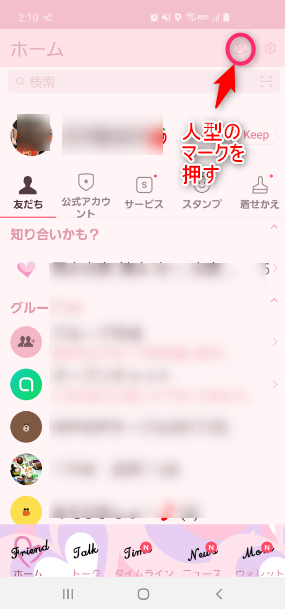
「QRコード」ボタンを選択します。
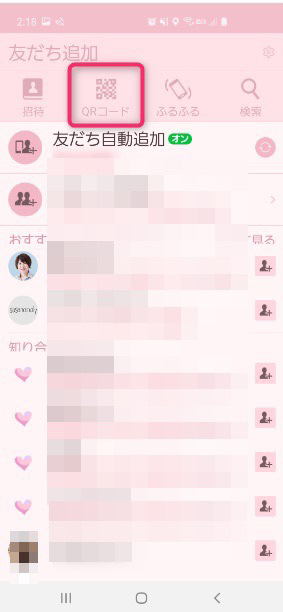
相手のQRコードを枠に入れてスキャンし、相手をLINEの友だちリストに追加します。

自分のスマホに保存されているQRコードのスクリーンショットを使う場合は、QRコードの画面の右上にあるアルバムを開き、スクリーンショットの画像を選択すれば完了です。
相手のIDが分かるとき
相手のIDが分かる場合、テキストボックスに相手のID入力すれば相手を検索して追加しなおせます。
LINEのホーム画面を開いて、右上の人型のマークを押します。
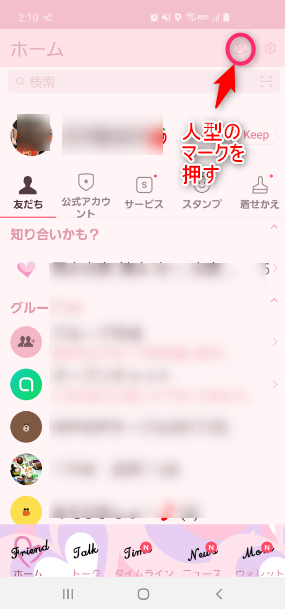
「検索」を押します。
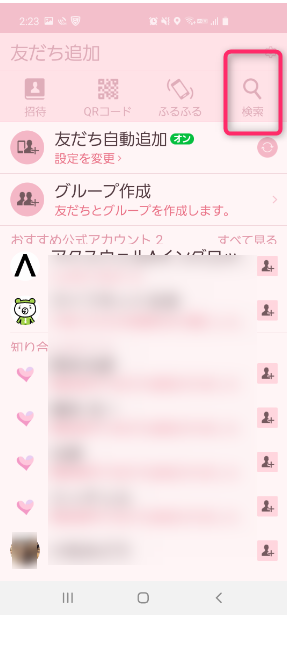
友だち検索画面が開いたら、「ID」にチェックを入れて、テキストボックスに相手のIDを入力してください。
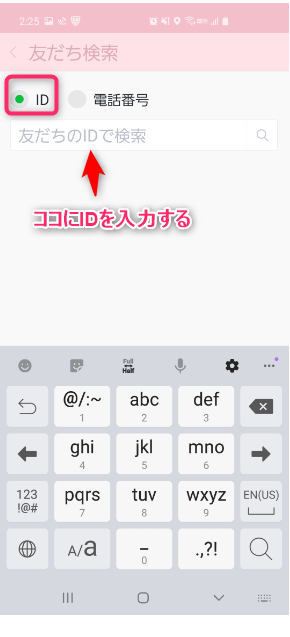
このやり方は、相手が検索の許可をしている場合にしか適用できないので注意してください!
削除した相手に協力してもらえる時
万が一、削除した相手に協力してもらえるならば、「ふるふる」機能を使っての復元も可能です!
LINEのホーム画面を開いて、右上の人型のマークを押します。
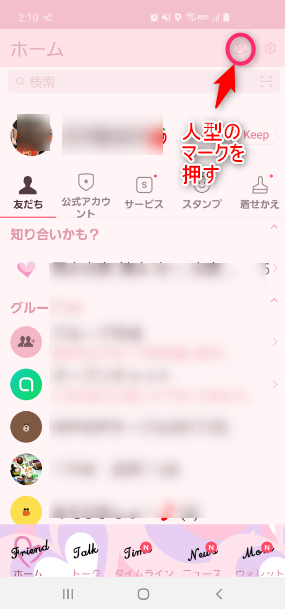
「ふるふる」を選択します。
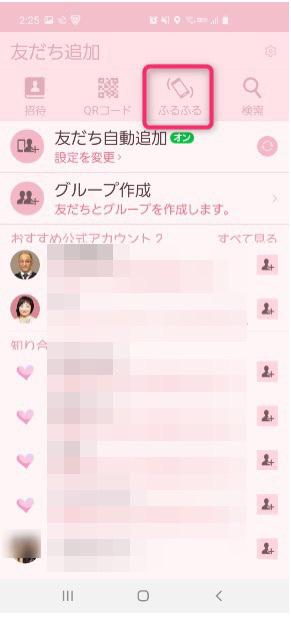
削除相手が近くにいることを確認したら、復活させたい相手と一緒に端末を振ればOKです!

もしくは、画面をタッチしても登録ができます。
「QRコード」検索や「ふるふる」を使って再登録するためには、削除した相手と直接対面しての操作が必要です。そのため、不仲が原因で削除していた相手とこの機能を使うのは難しいかもしれません。
復元ソフトを使用してトーク履歴のバックアップから復元する
iPhoneであれば、たとえLINEの友だちを削除してしまったとしても、PC用の復元ソフトを使用すれば、過去の画像やトーク履歴を復活させられます!
トーク履歴の復活作業をするときには、ひとまず事前準備として、
- 「FonePaw iPhoneデータ復元」をダウンロード・インストールする
- USBケーブルでiPhoneをPCと接続する
の2点の作業を完了させておきましょう!
USBケーブルとiPhoneをつなぐと、「FonePaw iPhoneデータ復元」が検出されます。
「スキャン開始」を押してスキャンを終了させたら、プレビューの画面を開いて、LINEのタブを押します。トーク履歴から削除した友だちを探してチェックを入れ、「復元」を押せば完了です!
この方法をやっても、必ずしも、全ての友だちのデータが復元できるとは限りません。上書きなどによりデータが検出できなくなっていて復元できない、という場合もあるため、バックアップをとってからあらかじめ試用版で確認しておくのをおすすめします!